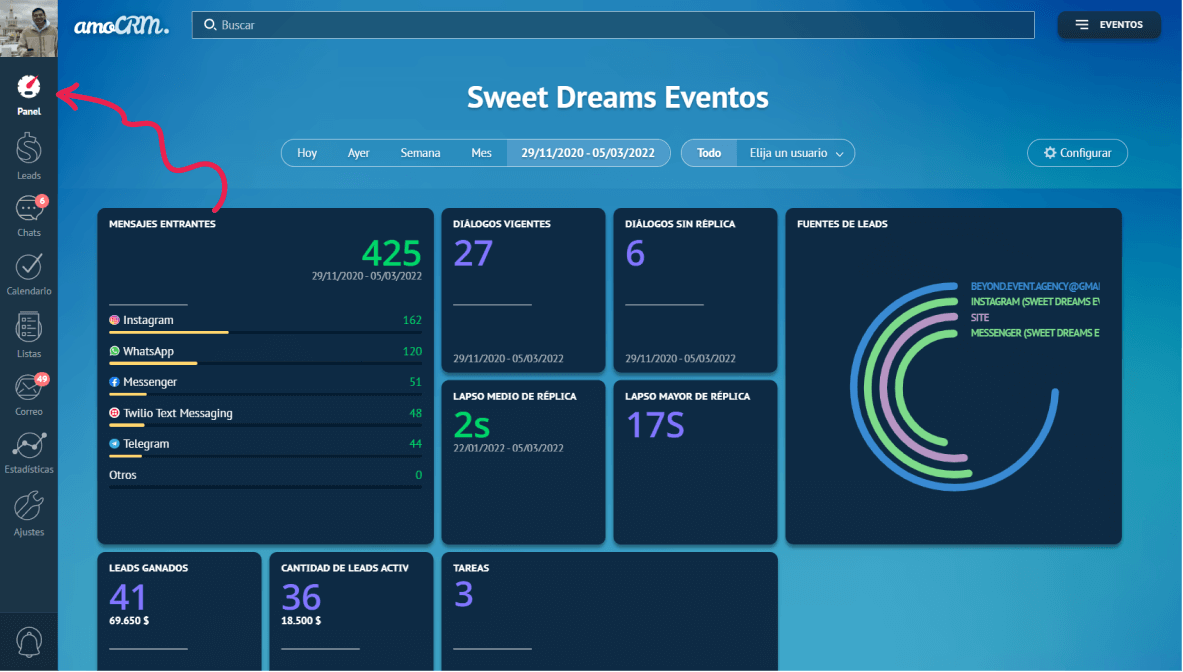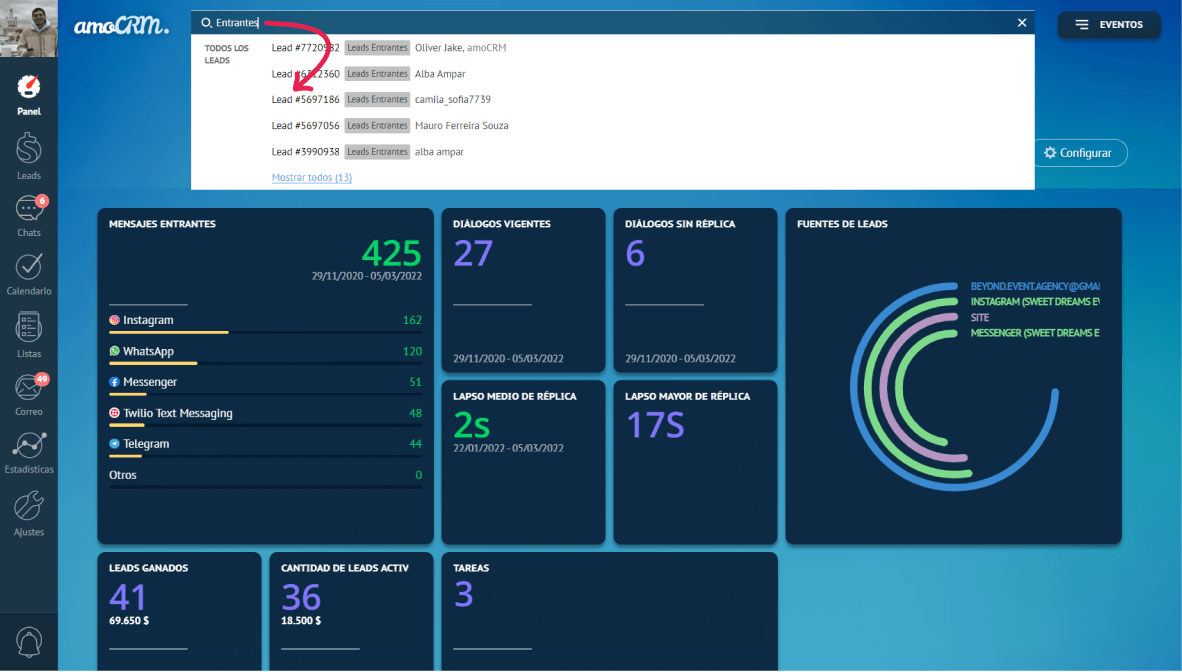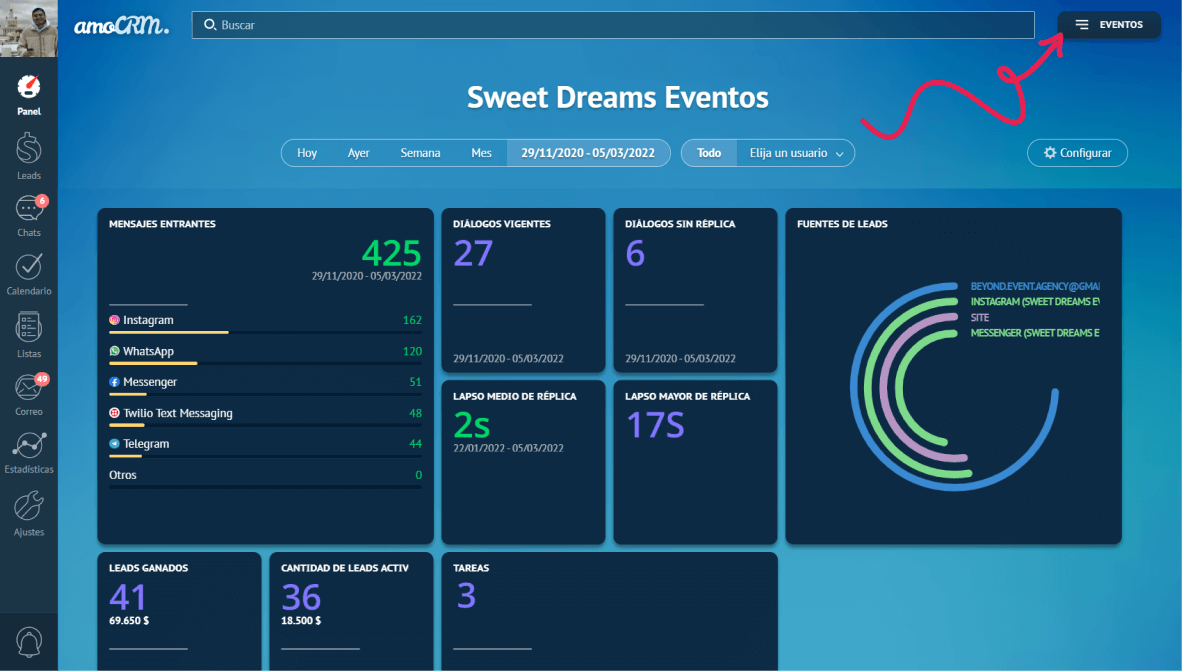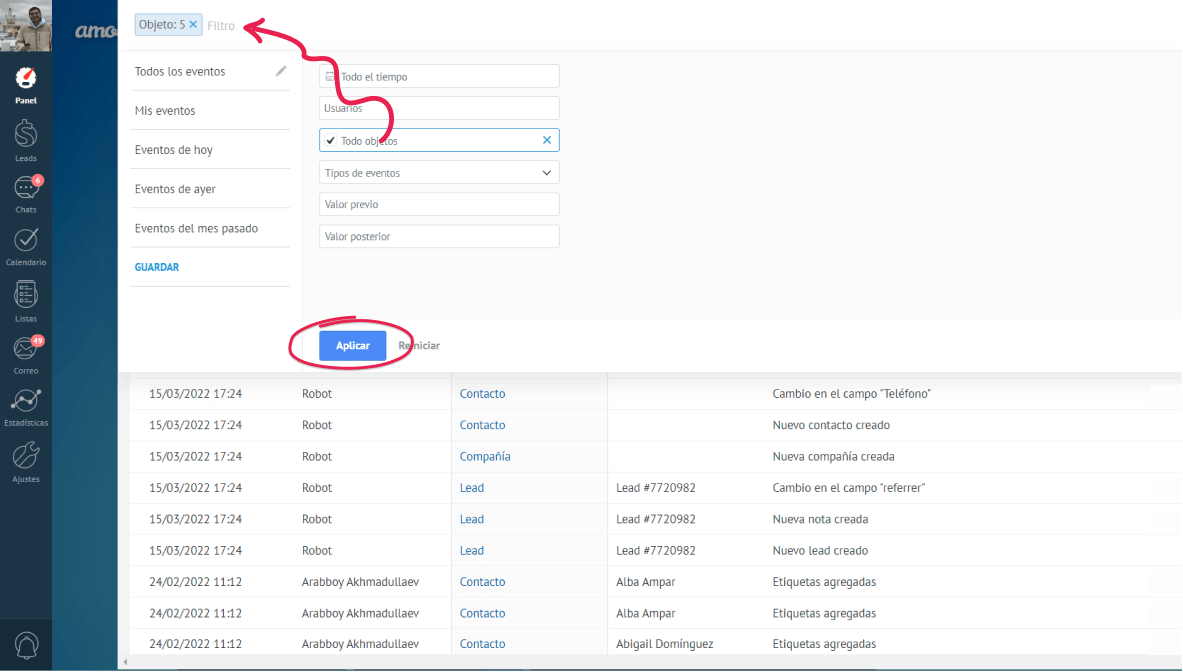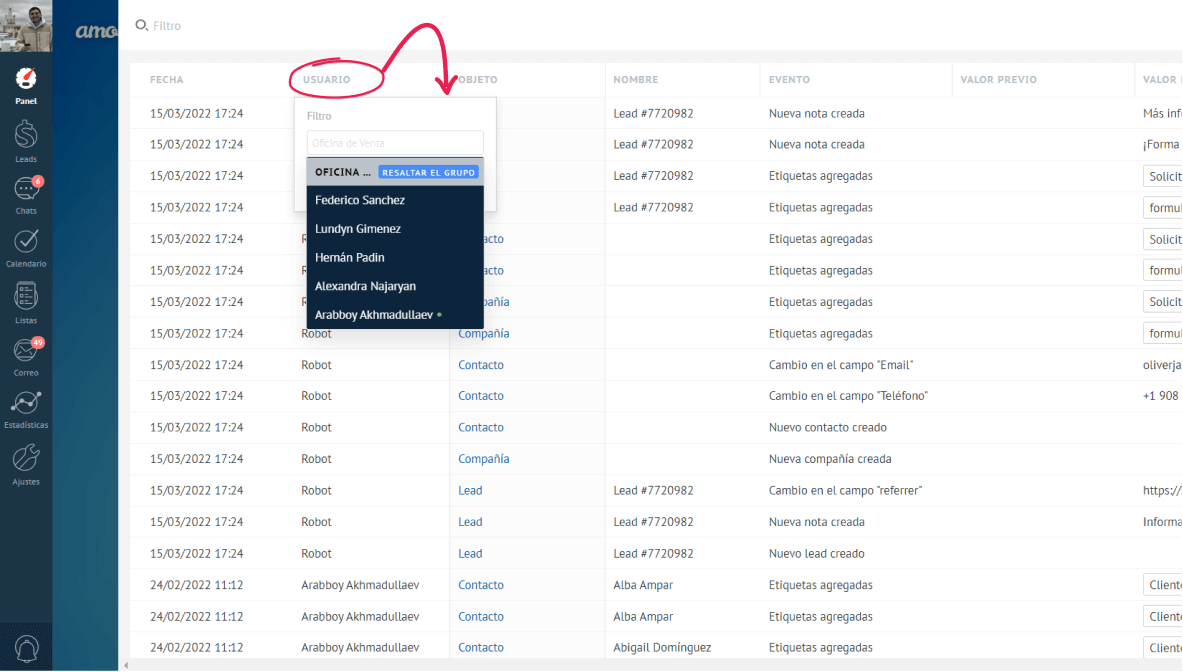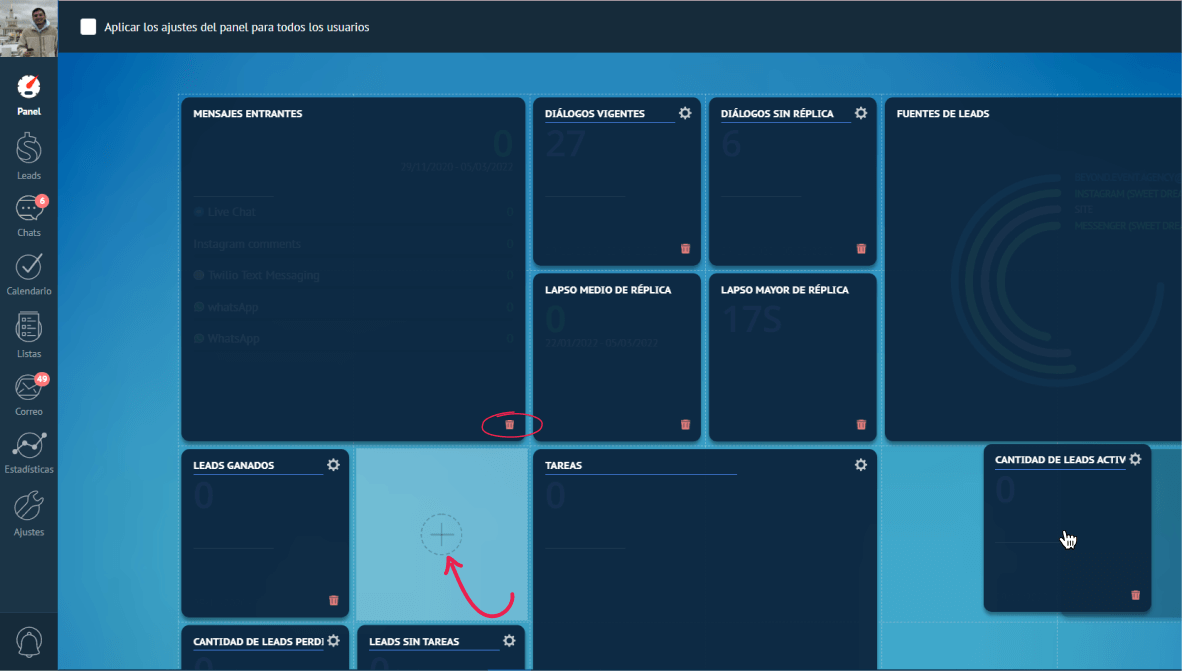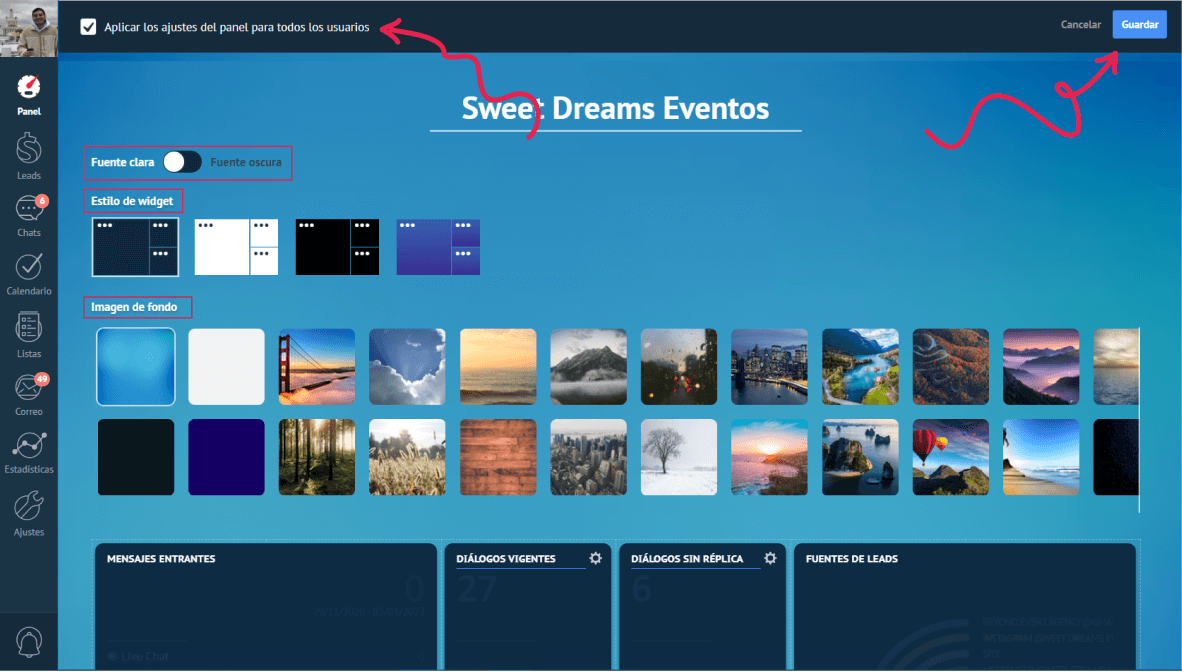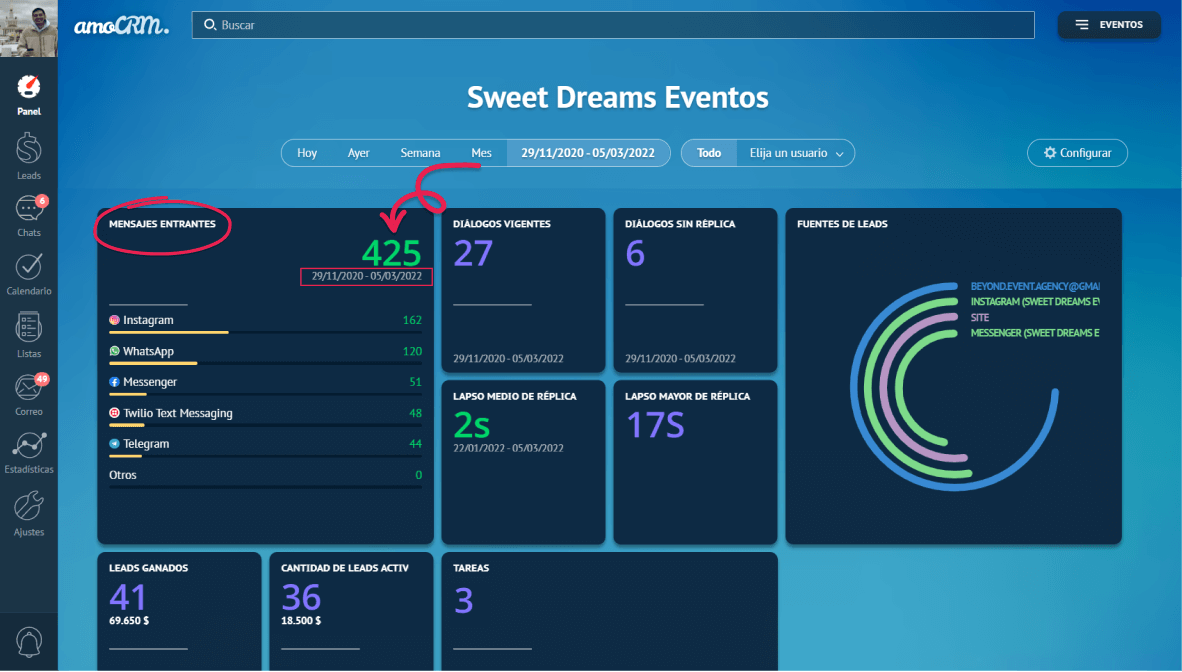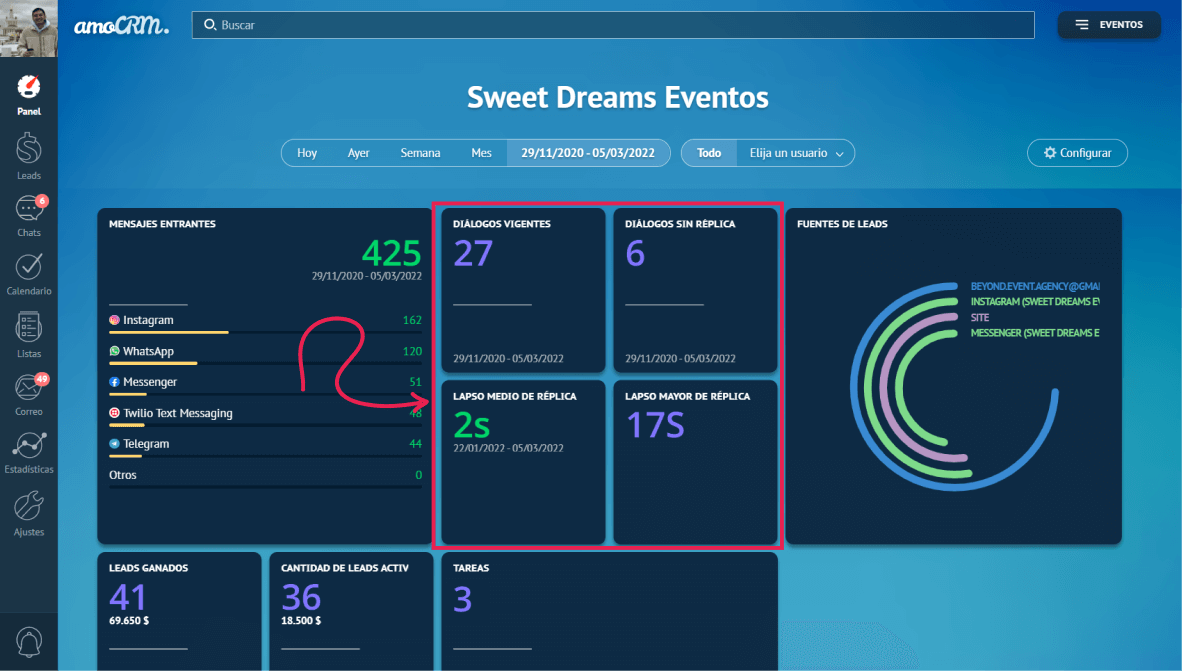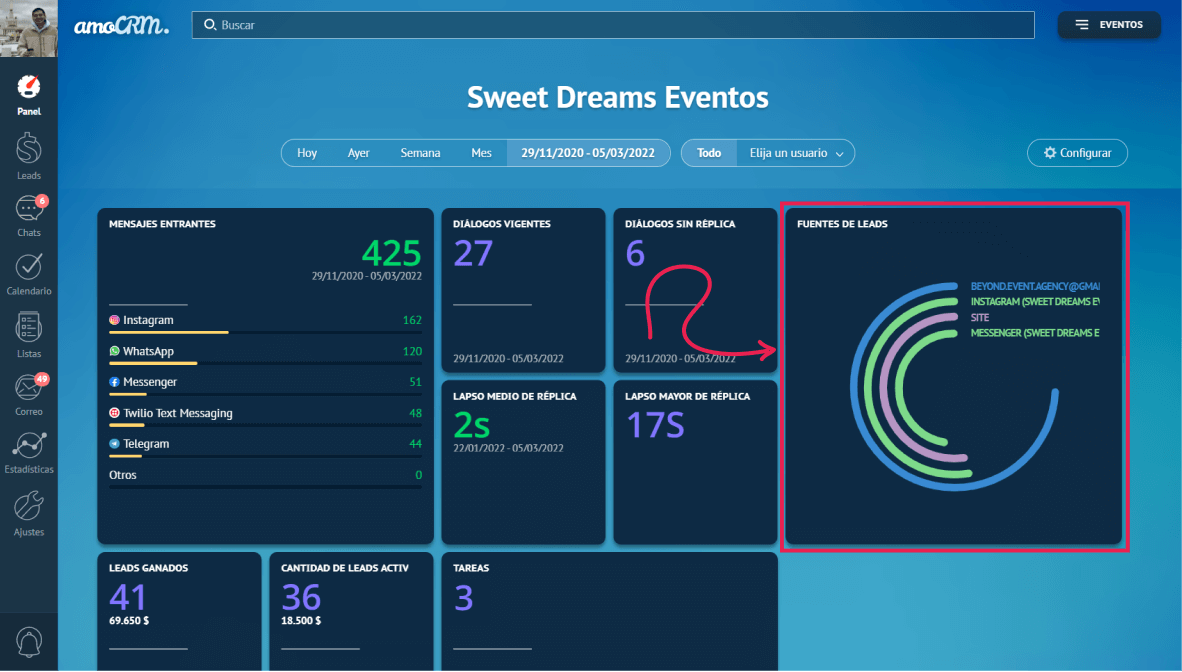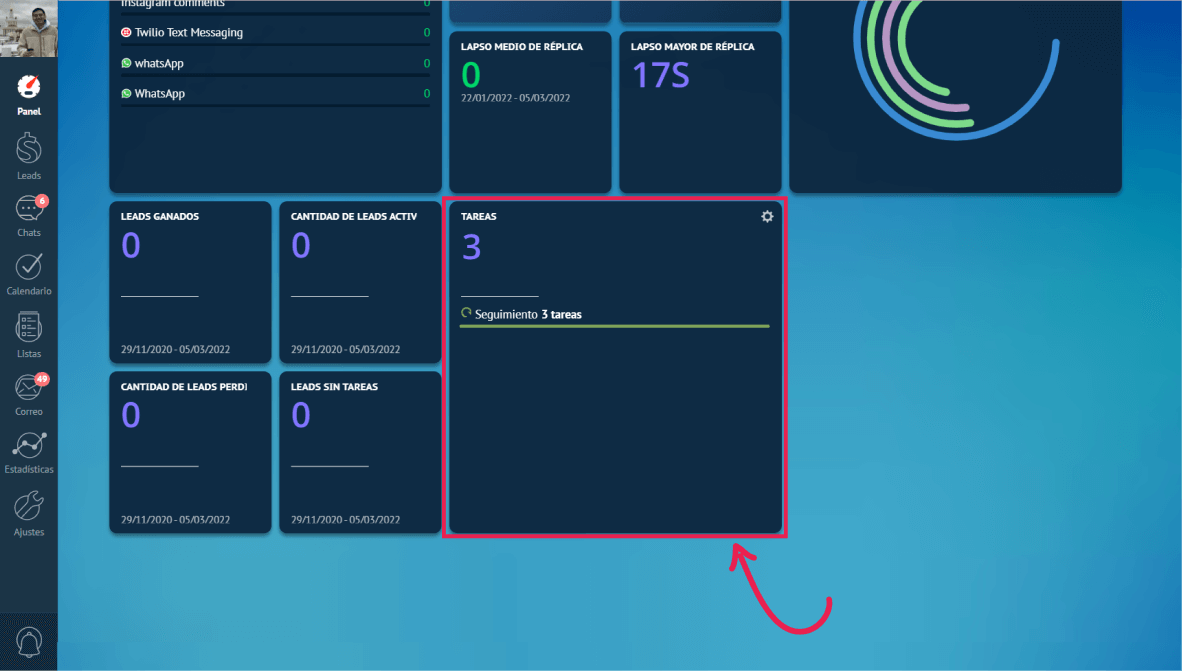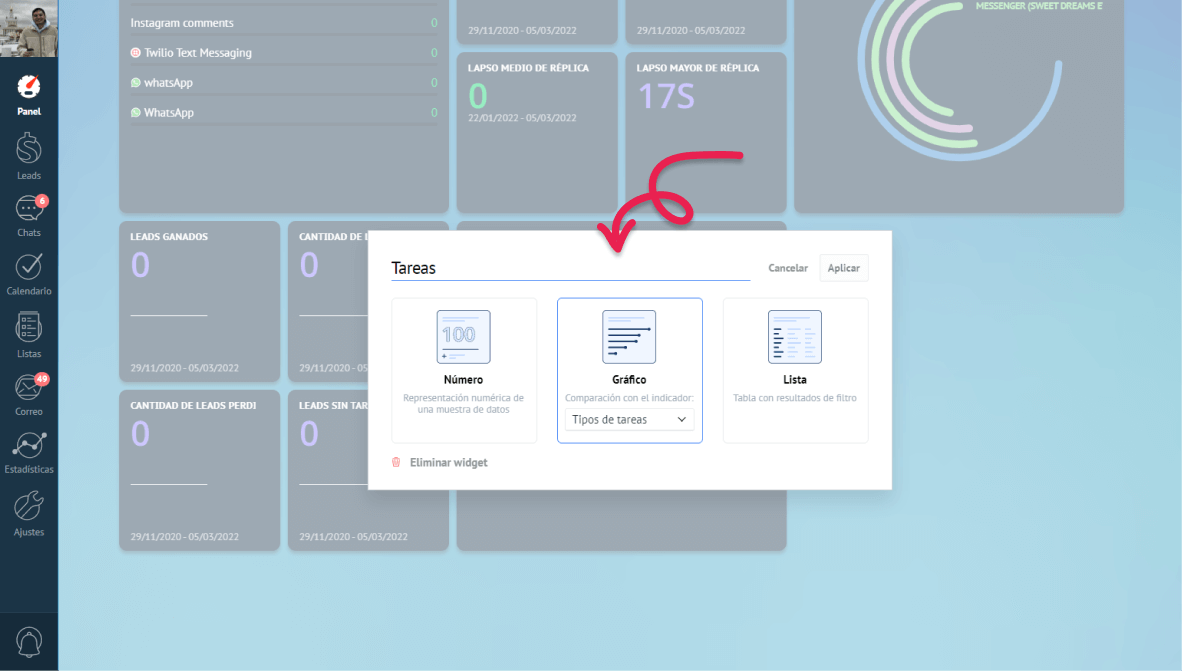El panel de control es una herramienta analítica que te ayuda a mantener el control sobre lo más importante con un solo vistazo. Independientemente de las métricas que necesites supervisar -desde el número de mensajes no contestados hasta el porcentaje de los objetivos de ventas mensuales-, puedes ponerlas todas en un solo lugar con unos pocos clics.
En este artículo, aprenderás sobre:
Nuestro panel de control es muy flexible, fácil de manejar y agradable de visualizar. Puedes encontrarlo haciendo clic en el icono " Panel de control " en la esquina superior izquierda de la ventana del menú.
Información general
Cuando accedas al panel de control, verás el nombre de tu perfil en la parte superior central de la ventana. Justo debajo hay un marco de tiempo en el que podrás elegir qué periodo de tiempo debe aplicarse a la información de los widgets.
Tienes las opciones de Hoy, Ayer, Semana, Mes y un marco de tiempo personalizado que se puede personalizar a cualquier período de tiempo que desees. Según el intervalo que elijas, las estadísticas cambiarán.
También podrás elegir ver los resultados de todos los usuarios o seleccionar varios.
En la parte superior de la ventana puedes ver un campo de búsqueda, que te permitirá buscar información en todo el perfil. Para ir a esas páginas, basta con hacer clic en los resultados de la búsqueda.
Junto al campo de búsqueda está el panel de Eventos. Pulsa el botón para ver la actividad reciente de tu cuenta. Puedes filtrarlos pulsando en el campo de búsqueda.
O bien, haciendo clic en el nombre de cualquier categoría de la tabla.
Perzonalización
Para configurar el panel de control, haz clic en el botón de configuración de la esquina superior derecha.
Aquí puedes añadir widgets prediseñados haciendo clic en cualquier espacio vacío o eliminar los que no necesites haciendo clic en el borde. Para cambiar el lugar del widget sólo tendrás que arrastrarlo donde lo necesites.
Dentro de la vista de configuración, también podrás elegir el color de la fuente, cambiar la imagen de fondo y aplicar temas de color.
Los usuarios de una cuenta con derechos de administrador también pueden modificar la configuración del panel de control para todos los demás usuarios, marcando la casilla que aparecerá en la parte superior de la configuración del panel. Una vez que hayas terminado, haz clic en guardar en la parte superior derecha.
Estas opciones facilitarán el trabajo en el panel de control.
Widgets esenciales
Los widgets son muy simples y fáciles de entender. En tu panel de control preestablecido hemos reunido los widgets esenciales que te mantendrán al día con tus ventas basadas en mensajería. Echémosles un vistazo.
Mensajes entrantes
El widget de mensajes entrantes hace un seguimiento del uso de los canales conectados. Te ayudará a saber qué canales utiliza más tu equipo y de cuáles puedes deshacerte.
En la parte superior derecha del widget puedes ver el número total de mensajes recibidos en un periodo determinado. También se puede ver el intervalo de tiempo justo debajo de los mensajes recibidos.
Widgets de conversación
Tenemos 4 widgets que te ayudarán a hacer un seguimiento de la gestión de tus chats:
- Conversiones en curso: aquí siempre sabrás cuántos clientes necesitan tu atención en este momento. La conversación se considera en curso hasta que hagas clic en "cerrar conversación".
- Conversaciones no contestadas - esta opción mostrará cuántos clientes no han recibido tu respuesta todavía. La conversación se considera sin respuesta si el último mensaje de la conversación era entrante y no has cerrado la conversación manualmente.
- Tiempo medio de respuesta - te muestra el tiempo medio que necesitas para responder a los mensajes entrantes.
Consejo rápido: La "mediana" es el valor "medio" de la lista de números. Preferimos utilizar la mediana en lugar de la media, porque la media también cuenta las noches y los fines de semana, por lo que el tiempo de respuesta será mayor y no muestra lo bien que lo estás haciendo.
- Tiempo de espera de la respuesta: te permite saber cuánto tiempo lleva esperando el cliente y quién lleva más tiempo esperando.
Todos estos son widgets en tiempo real, te muestran los datos exclusivamente en el momento en que los miras y no cambian los datos si modificas el periodo de tiempo de todo el panel de control.
Widget sobre fuentes de leads entrantes
A diferencia del widget de mensajes entrantes, éste muestra las fuentes de tus leads entrantes. La fuente de leads con el mayor número de leads entrantes se mostrará con la barra más larga y las otras fuentes de leads se compararán con ella.
Este gráfico puede ser diferente en función de las fuentes de leads -desde chats hasta formularios web- a los que estén conectados.
Widgets de leads
Tenemos 4 widgets fundamentales relacionados con los leads:
- Leads ganados: muestra cuántos leads has colocado tú o tu equipo en la fase ganada durante el periodo elegido;
- Leads activos: muestra el número de leads que tienes en las fases activas del pipeline;
- Leads perdidos - contabiliza todos los leads enviados a "Perdidos";
- Leads sin tarea - muestra cuántos leads tienes sin tarea asignada.
They are all interactive - you can see the list of the Leads by just hitting the number representing the exact type of leads. For example, when I click on the number of the ‘Won leads’, I will be directed to the ‘Leads’ section with the list of the Leads I want to see.
Widget de tareas
Aquí puede ver el número de tus tareas. Haciendo clic en ellas puedes ir a la página de la tarea. Este widget también es personalizable, por lo que puedes tener los datos representados en un formato numérico, una lista o un gráfico.
¿Quieres saber más sobre los widgets del panel de control? Entonces, deberías leer nuestro artículo sobre los widgets avanzados del panel de control.
¿Necesitas más ayuda para configurar o solucionar problemas? Ponte en contacto con nosotros enviando un correo electrónico a support@kommo.com o escríbenos en Facebook.
¿Aún no eres usuario? Visita nuestra página de tours o ponte en contacto con nosotros para una demo.